አዲስ አሳሽን ከጫኑ ወይም ባለጌ ልጆች ከተጫወቱ በኋላ በኮምፒዩተር ላይ ቁጭ ብለው በኢንተርኔት ላይ ያለው ቅርጸ-ቁምፊ ሙሉ በሙሉ የማይመች ሆኖ ሊያገኙ ይችላሉ ፡፡ ብዙ ሰዎች በጥሩ ሁኔታ በቅርብ ርቀት ይመለከታሉ ፣ እና ትንሹ ህትመት በስራቸው ላይ ጣልቃ ይገባል። ሌሎች ደግሞ ትልልቅ ህትመቶችን በደንብ አያነቡም ፡፡ የቅርጸ ቁምፊውን መጠን ለመለወጥ አሰራር በየትኛው አሳሽ እንደሚጠቀሙ ይለያያል።
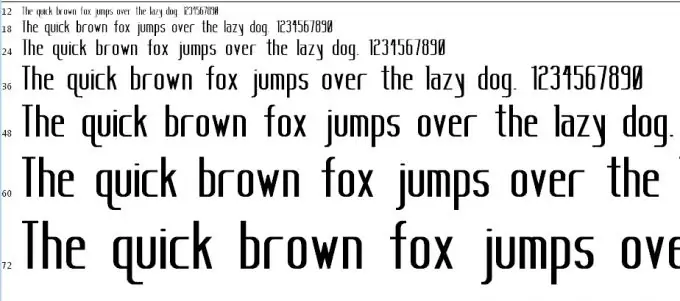
መመሪያዎች
ደረጃ 1
የቅርጸ ቁምፊውን መጠን ለመለወጥ ቀላሉ እና በጣም ውጤታማው መንገድ የገጾቹን ልኬት መለወጥ ነው። የ Ctrl ቁልፍን ይያዙ እና የመዳፊት ጎማውን ያሽከርክሩ-ታች - የቅርጸ-ቁምፊውን መጠን ለመቀነስ ፣ ከፍ ለማድረግ - ይጨምሩ። እንዲሁም Ctrl ን እና "+" ቁልፍን መጫን ይችላሉ ፣ ይህም ወደ ተመሳሳይ ውጤት ያስከትላል። ይህ ዘዴ ለማንኛውም አሳሽ ተስማሚ ነው ፣ ግን የቅርጸ-ቁምፊውን መጠን ብቻ ሳይሆን መላውን የገጽ ልኬት መለወጥን ያካትታል። መደበኛው ገጽ እይታ ወደ 100% ተመዝግቧል ፣ ማጉላት ቅርጸ-ቁምፊውን በራስ-ሰር እንዲጨምር ያደርገዋል። ሌሎች ግቤቶችን ሳይቀይሩ የቅርጸ ቁምፊውን መጠን መለወጥ ከፈለጉ ወደ አሳሽ ቅንብሮች መሄድ ያስፈልግዎታል ፡፡
ደረጃ 2
በሞዚላ ፋየርፎክስ ማሰሻ ውስጥ የቅርጸ-ቁምፊውን መጠን መለወጥ ከፈለጉ (የቅርብ ጊዜውን ስሪት ማለት ነው) በላይኛው ግራ ጥግ ላይ ባለው ፋየርፎክስ ቁልፍ ላይ ጠቅ ያድርጉ ፣ “ቅንጅቶችን” ይምረጡ እና በሚከፈተው ዝርዝር ውስጥ ያለውን የላይኛው ንጥል ጠቅ ያድርጉ ፣ እሱም እንዲሁ ይባላል። "ቅንብሮች". ሦስተኛውን የይዘት ትር ይክፈቱ ፡፡ በፎንቶች እና ቀለሞች ክፍል ውስጥ ቅርጸ-ቁምፊ እና መጠን ይምረጡ (ከ 9 እስከ 72)። በቀኝ በኩል "የላቀ" ን ጠቅ ያድርጉ እና "ድር ጣቢያዎች ቅርጸ ቁምፊዎቻቸውን እንዲጠቀሙ ፍቀድ" የሚለውን ምልክት ያንሱ።
ደረጃ 3
በታዋቂው ኦፔራ አሳሽ ውስጥ በምናሌው ውስጥ “ቅንጅቶች” - “አጠቃላይ ቅንብሮች” ን በመምረጥ የቅርጸ ቁምፊውን መጠን መለወጥ ይችላሉ ፡፡ በ “ድር ገጾች” ትር ላይ የቅርጸ ቁምፊውን ስም ጠቅ ያድርጉ እና በሚከፈተው መስኮት ውስጥ መጠኑን ይምረጡ ፡፡ በተመሳሳይ መስኮት ቅርጸ-ቁምፊውን ትንሽ ወይም ትልቅ በማድረግ የገጹን ልኬት መለወጥ ይችላሉ ፡፡ በኦፔራ ውስጥ እንዲሁ ተመሳሳይ ስፋት ያላቸው ቁምፊዎች ያሉት ሞኖሳይድ ቅርጸ-ቁምፊ የሚባለውን መጠን ማስተካከል ይችላሉ ፡፡
ደረጃ 4
በኢንተርኔት ኤክስፕሎረር ውስጥ በመስኮቱ አናት ላይ ባለው “ገጽ” ቁልፍ ላይ ጠቅ ያድርጉ ፣ “የቅርጸ-ቁምፊ መጠን” ን ያግኙ እና ተገቢውን ያዘጋጁ ፣ ትልቁ ፣ መካከለኛ ፣ ትንሽ እና ትንሹ ፡፡
ደረጃ 5
በ Google Chrome አሳሽ ውስጥ የቅርጸ-ቁምፊውን መጠን መለወጥ ከፈለጉ በላይኛው ቀኝ ጥግ ላይ ባለው የቅንብሮች ቁልፍ ላይ ጠቅ ያድርጉ ፣ “አማራጮች” ፣ “የላቀ” ን ይምረጡ እና “የቅርጸ-ቁምፊ መጠን” ን ያግኙ ፡፡







